как узнать битрейт wav
Как узнать битрейт wav
Часто бывает, указанный в файле битрейт (kbps или килобит в секунду) не соответствует действительности. Почему это происходит? Если уменьшить битрейт, изменятся при этом и цифра, и качество звука. Однако при увеличении битрейта того же аудио-файла изменяется только цифра.
Как узнать битрейт аудио, то есть реальный битрейт – я постараюсь объяснить коротко и ясно, дабы не отбирать у вас драгоценное время. Для визуального просмотра битрейта нужна программа, соответственно. В моём случае будет использоваться Adobe Audition, 3 версия. Другие же версии ничем особо не отличаются. Также спешу намекнуть, что наиболее частые битрейты бывают в следующих цифрах: 128 kbps – низкое качество, 160 kbps – ниже среднего, 192 kbps – приемлемое качество, 224 kbps – выше среднего, 256 kbps – высокое качество и 320 kbps – наивысшее качество кодирования музыки в формате mp3. Итак, поехали.
Открываем программу, загружаем аудио-файл и нажимаем на значок оранжевого цвета. Где находится этот значок, указано стрелкой на картинке ниже. В качестве примера берём трек Steve Angello – Voices (Eric Prydz Edit). Для увеличения картинки кликните на неё.
На следующей картинке представлено качество трека в формате mp3, 320 kbps. Как видно, программа определяет качество звука в герцах (на линейке справа), но это не мешает нам в определении визуального битрейта. Идеальное качество mp3 в данном случае располагается на высоте 20 000 Hz. Но бывает и чуть ниже или чуть выше, зависит от самого трека и на какой программе он был написан.
Так, ниже представлено низкое качество, то есть mp3, 128 kbps. Как видно, звуковая спектрограмма cрезалась до 16 000 герц. Данное качество вполне приемлемо большинству любителей «просто послушать», однако профессиональный музыкант или диджей на продвинутой аппаратуре ухудшенное качество почувствует легко.
А тут вы видите трек под качеством 192 kbps – один из самых частых показателей. Как видно, «огонь» снизился до 19 000 герц, а промежуток между 19 000 и 16 000 герц стал более прозрачным. Кстати, примерно так же выглядит трек на 320 kbps после его обработки в том же самом Adobe Audition, даже если вы сохранили его в тот же самый 320 kbps. Поэтому примите к сведению, что чем больше вы проводите музыку через программы, тем хуже при этом становится качество.
А вот так выглядит трек в формате wav, его битрейт равен 1411 kbps’ам. Как вы видите, спектрограмма так называемого «чистого звука» аж переходит границу и неизвестно, где она при этом заканчивается 🙂 Вот это я понимаю – качество!
4 простых и бесплатных программы для проверки качества аудиозаписей в формате MP3
Всех приветствую, кто заглянул на огонек. Речь в обзоре пойдет, как вы наверно уже догадались, о четырех бесплатных программах, предназначенных для проверки качества аудиозаписей в формате MP3. Программы бесплатные и большинство из них имеет понятный интерфейс, многие из них не требуют установки и могут работать с флешки. Если заинтересовались, милости прошу.
Несмотря на преклонный возраст, формат звука MP3 (MPEG-1 audio layer 3) по-прежнему остается лидером и большинство музыкальных треков и других звукозаписей кодируются именно в этом формате. Из преимуществ можно отметить хорошее качество на выходе, отличную компрессию, аппаратную поддержку практически на всей аппаратуре, низкие системные требования и поддержку со стороны всех редакторов. Минусов немного и если опустить ограничения на количество каналов (максимум два) и частоту дискретизации (максимум 48кГц), которые не очень то и критичны, то самым главным можно считать особенность кодера, который использует спектральные отсечения согласно психоакустической модели. Если простыми словами, то кодер берет за основу слух среднестатистического человека, который в теории не слышит ниже 20 Гц (глубокие упругие басы) и выше 15 кГц (детализация речи, вокальные инструменты и прочее) и отрезает ту самую часть спектра, либо больше, если выставлено низкое качество. Зачем кодировать то, что многие не в силах услышать или не хотят приобретать аппаратуру, способную это воспроизводить? Также подумали разработчики и создали замечательный формат MP3. Все что за этими пределами – удел Hi-Res аудио, а там главенствуют другие форматы, да и ценники на аппаратуру совсем другие, поэтому если хотите «слышать все», переходите на «новый уровень».
Все это можно посмотреть на наглядных спектрограммах. В качестве примера трек с качеством 320kbps:
Можно заметить характерный срез на 20,5 кГц, а почти все, что выше, вырезалось кодером. Остались только небольшие всплески, которые алгоритм счел нужным оставить. Также срезалась небольшая часть информации выше 16 кГц, виден небольшой «бордюр». В оригинале спектрограмма следующая:
Если сравнить размеры файла, то во FLACе трек весит в 3 раза больше, чем в MP3 320kbps:
Если взглянуть на спектрограмму с битрейтом 128kbps, то там вырезано практически все, что выше 16 кГц:
Если у вас не «изысканный» слух и нет соответствующей аппаратуры, способной досконально воспроизводить несжатую музыку, то особого смысла за ней гнаться нет, хватит и честного MP3 320kbps. Но вот главная проблема заключается в том, что некоторые недобросовестные пользователи конвертируют треки из 128kbps, выдавая их за 320kbps (апконверт). При аналогичном размере качество будет соответствовать 128kbps, поэтому дабы не хранить гигабайты «дутых» треков, есть несколько программ, помогающих выявить «пережатки».
Наиболее популярная программа для проверки аудиозаписей:
Размер крохотный, есть портабельная и установочные версии. Для удобства рекомендую добавить соответствующий пункт в контекстное меню проводника. К сожалению, не умеет работать с несколькими файлами одновременно, поэтому проверка всей музыкальной коллекции/диска может затянуться.
Spectro:
Представляет собой альтернативу предыдущей программы, но дополнительно выдает некоторую информацию по треку:
Также как и предыдущая, не умеет работать с несколькими файлами (папками) одновременно.
Foobar:
Представляет собой многофункциональный плеер с огромным количеством настроек и плагинов, с помощью которых можно строить спектрограммы. Сам я пользуюсь AIMPом и SPEKом, поэтому себе не устанавливал и в подробности настроек не вникал.
Console Audio Tools:
Представляет собой пакет утилит для проверки и конвертации аудиофайлов. Умеет стоить наглядные спектрограммы:
Программа консольная, графической оболочки не имеет, поэтому не очень удобна в использовании.
*Upd, совсем забыл про замечательную программу Audacity, спасибо Stanislav Yuzva, что напомнил про нее
Audacity:
Представляет собой полноценный звуковой редактор, в котором можно отредактировать трек/дорожки, перекодировать в другой формат, записать звук с любого источника и многое другое:
Основной упор сделан именно на редактирование: склейка/обрезка, изменение параметров звучания и наложение эффектов, сведение дорожек и прочее. В отличие от популярных монстров типа Adobe Audition, эта программа небольшая (есть портабельная версия) и абсолютно бесплатная. Единственный минус, нет быстрого доступа к построению спектрограммы, первые две проги в этом плане гораздо предпочтительнее.
Выводы:
Это далеко не полный список программ, но я попытался рассказать о наиболее простых и бесплатных, использование которых не потребует каких-либо дополнительных знаний. С их помощью можно с легкостью выявить апконверт в своей коллекции и при желании заменить трек на более качественный.
Ах да, сейчас в самом разгаре распродажа, поэтому рекомендую заглянуть!
Программы для анализа реального качества MP3 и WAV
Работа с файлами, связанными с Цифровое аудио в настоящее время является порядком дня, так как мы используем их для всех видов задач. Будь то слушать музыку, как часть других более важных проектов, или сохранить звуковые заметки, MP3, WAV и т. д., являются постоянными на ПК.
Связь между качеством звука и файловым пространством
Поэтому, если у нас есть широкая библиотека звуковые файлы нечто большее, чем обычно среди любителей музыки, это раздел, о котором они должны позаботиться. И дело в том, что пространство в наших дисках очень ценно, поэтому тратить его никогда не рекомендуется. Именно для всего этого многие выбирают снижение качества этих аудиофайлов, чтобы освободить место при их хранении.
То же самое происходит в том случае, если мы загружаем эти файлы из Интернета. И дело в том, что не все, что мы скачиваем, включая музыку, имеют качество, которое мы ожидали до его загрузки. Как бы то ни было, это может быть тот случай, когда нам интересно узнать, из первых рук, есть ли в аудиофайле оригинальное качество или потерял часть этого. Это то, чего мы можем достичь с помощью некоторого программного обеспечения, которое позволяет нам определить, являются ли эти звуковые файлы оригинальными или потеряли качество.
Таким образом, мы сможем узнать из первых рук, понесли ли музыкальные файлы, с которыми мы имеем дело, потерю качества или нет. Чтобы сделать это, нам просто нужно использовать некоторые программные решения, о которых мы будем говорить в этих же направлениях. В частности, это очень поможет нам узнать, Музыка что у нас на ПК произошли какие-либо преобразования, прежде чем они потеряли качество звука.
Приложения для сравнения качества аудио файлов
Торговый маленький помощник
Имеет простой интерфейс пользователя где нам нужно только перетащить файл, который нужно проанализировать. Как только процесс завершен как таковой, программа показывает нам отчет со всеми подробностями, относящимися к качественным свойствам файла, чтобы мы знали, есть ли у него CD качество, или потерял часть этого.
Проверка звука без потерь
Это еще одно интересное предложение такого типа для проверки реального качества имеющихся у нас музыкальных файлов. Таким образом, что без потерь Аудио Checker действительно анализирует аудио треков без потерь и обнаруживает транскодирование, чтобы сообщить нам, если это качество ниже ожидаемого.
Аудио Checker
В то же время важно знать, что ваша внутренняя работа несколько отличается от того, что мы видели до сих пор. И это то, что Спек на самом деле заявление что после загрузки рассматриваемого аудиофайла возвращает соответствующий ему акустический спектр. Это будет очень полезно для нас, чтобы мгновенно узнать частотный диапазон файла. Кроме того, спектр также покажет нам диапазон децибел файла, который помогает узнать, понес ли он потери качества или нет.
Тау анализатор
Это еще одна программа такого типа, также совершенно бесплатная, которая помогает нам отличать файлы оригинальных компакт-дисков от подделок с потерей качества. Итак, как мы упоминали ранее, эта программа отвечает за анализ эти файлы, чтобы увидеть, есть ли утечка в загруженном файле. Поэтому с помощью этой программы мы можем проверить подлинность ваших музыкальных компакт-дисков.
Spectro
Когда дело доходит до анализа звуковых файлов, которые мы сохранили на наших жестких дисках, Spectro является еще одним очень интересным решением в этом отношении. Это абсолютно бесплатная программа, которую мы можем скачать с этой ссылке и это отвечает за анализ наших аудиофайлов.
Скажем, что приложение как таковое представляет собой анализатор звуковых файлов, способный работать с такими форматами, как FLAC, APE, MP3 и WAV. Таким образом, он показывает нам наиболее важные данные загруженных файлов и создает спектрограмму с ними. Таким образом и визуально мы можем быстро обнаружить снижение качества.
Как определить истинное качество звука потокового аудио
Пару лет назад мы написали статью о том, как определить истинный битрейт любого аудиофайла, а также почему конвертация YouTube в MP3 со скоростью 320 кбит / с — пустая трата времени. Наша цель состояла в том, чтобы помочь пользователям определить истинное качество звука музыкальных файлов, за которые они заплатили и загрузили, чтобы избежать музыкальных сервисов, которые утверждают, что предлагают высококачественный звук без потерь, но, к примеру, подают MP3, преобразованные в FLAC.
Многие пользователи также спрашивали, как они могут определить истинное качество звука потоковой музыки, а не локальных файлов. Это большой вопрос, так как в последние годы появилось много потоковых сервисов HiFi, утверждающих, что они предлагают своим пользователям высококачественные музыкальные потоки без потерь.
Поэтому нам нужно использовать почти идеальный точный анализатор спектра для потоковой передачи звука и понять, как его читать в режиме реального времени.
MusicScope — это анализатор звука в реальном времени и измерительный инструмент, который может обеспечить очень точную обратную связь при потоковой передаче звука. К сожалению, разработчики прекратили продавать лицензии на программное обеспечение, но пробная версия позволяет тестировать до 30 секунд звука.
Для целей данного руководства мы приведем примеры использования программного обеспечения с локальными файлами в разных форматах. Однако вся предоставленная информация может в равной степени применяться к потоковому аудио, например, от Spotify, Deezer и т. Д.
Определение частоты и диапазона громкости LRA
Давайте попробуем трек без потерь (.M4A ALAC) «Прогулка по небу» из фильма «Движущийся замок Хаула». Это оркестровая запись, поэтому мы должны получить хороший образец всех частотных диапазонов. Например, мы можем видеть изолированные высокочастотные пики, например, мерцание тарелок между 11 и 22 кГц.
Наблюдая за графиками в MusicScope, мы видим, что динамический диапазон очень высок, как и следовало ожидать от оркестровой записи.
MusicScope также может дать нам LRA (диапазон громкости), который измеряет контраст между самыми мягкими и самыми громкими частотами. Для этого конкретного трека, мы видим, что разница между самыми тихими и самыми громкими пассажами составляет около 23 децибел.
С точки зрения микродинамики, этот конкретный трек имеет очень большой динамический диапазон, который мы ожидаем от высококачественной оркестровой записи, но также происходит несколько интересных вещей.
MusicScope может сказать нам, выиграет ли трек от более высокого разрешения. Так что этот трек, в частности, записывается с 16-битной глубиной с частотой дискретизации 44 кГц. Но мы можем сказать, что у трека есть большой запас. От 0 до 6 децибел ниже полной шкалы нет данных в линейном частотном спектре.
Таким образом, эффективный битрейт этой дорожки составляет всего около 14–15 бит, что означает, что они могли применить сжатие динамического диапазона во время основной записи, или микрофоны, используемые во время записи, не улавливали всю информацию.
Поэтому, даже если бы существовала версия этого файла с тактовой частотой 96 кГц, это не принесло бы пользы, поскольку наиболее вероятно, что микрофоны, использованные во время записи, не улавливали все данные. Это связано с тем, что большинство микрофонов спроектированы для отображения на частотах человеческого слуха, поэтому, честно говоря, 96-кГц / 24-битная запись этой дорожки не принесет заметной разницы.
Вывод из этого заключается в том, что для улучшения качества звука мы фокусируемся на том, что происходит на этапе записи и мастеринга. Сосредоточение внимания на аудиофайлах с «высоким разрешением» ради файлов с высоким разрешением отвлекает нас от того, что действительно важно, а именно от оборудования для записи и используемого процесса.
Как узнать, может ли песня иметь лучшую аудио версию
Давайте попробуем использовать дорожку EDM «Zebra» из Oneohtrix Point Never в 24-битном формате 44 кГц. Что интересно в этом конкретном треке, так это просто плотность музыкальной информации в этом треке. Вы можете видеть на спектрограмме сплошной зеленый блок и наблюдать, как он заполняет всю дорожку.
Этот трек имеет LRA около 12,9, что довольно много для трека EDM. Здесь интересно то, что вы можете видеть, что это 24-битное отслеживание, которое использует почти все 24 бита динамического диапазона. Самая тихая музыка в этой записи примерно на 100 дБ ниже самого громкого шума.
Так что, глядя на спектрограмму, вы можете сказать, что этот трек обрезан на частоте 22 кГц, это действительно жесткое срезание, а высокочастотные пики на частотах около 22 кГц всего на 60 децибел ниже полной шкалы.
Это означает, что если бы у нас была версия этого трека 96 кГц, вероятно, было бы много информации выше 22 кГц, которая не попала бы в эту версию трека.
Проще говоря, ваш опыт прослушивания мог бы выиграть от версии этого трека с более высоким разрешением. Этот трек достигает пределов своего формата (частота дискретизации 44 кГц). Как только вы поймете процесс мышления, вы по-настоящему начнете понимать, обслуживаете ли вы наилучшую версию трека в потоковом сервисе hi-fi.
Как сказать плохое качество записи звука
Давайте используем трек «Fly Away» от TeddyLoid, в 16-битном формате 44 кГц. Мы сразу слышим, что трек был горячо освоен.
Посмотрев на график радара, мы увидим, что дорожка непрерывно достигает максимальной длительности песни, поэтому она непрерывно ограничивается в натуральную величину. Так что, если вы играете этот трек на оборудовании среднего уровня, он, вероятно, сильно искажает.
Также этот трек имеет LRA около 2,3, что означает, что динамический диапазон составляет 2,3 децибела по всему треку, что выглядит довольно безумно.
Плохое качество или преднамеренное производство?
При рассмотрении трека, такого как «Fly Away», мы также должны учитывать, является ли он треком с плохим мастерингом, например, любительским, или он был намеренным. Трек «Fly Away» должен был стать своего рода «одноразовым», громким танцевальным треком. Звучит так, как будто его играют через плохих ораторов, что, собственно, и было целью мастеринга трека.
Думайте об этом как о фильтрах камеры. Если вы сделаете селфи с высоким разрешением, примените фильтр сепии и добавите, например, эффект размытия. Люди могут подумать, что вы сделали нечеткую фотографию плохого качества, но на самом деле это было ваше намерение. То же самое может случиться с музыкальной продукцией, такой как намеренно плохая музыка «гаражного панка».
Итак, подведем итог. Мы можем использовать MusicScope для определения всевозможной информации о музыкальной дорожке, но мы также должны учитывать, что было задумано исполнителем, и было ли некачественное мастеринг на самом деле формой искусства или чем-то в этом роде.
MP3, AAC, WAV, FLAC: рассказываем обо всех форматах аудиофайлов
Сохранить и прочитать потом —
Организуя свою коллекцию цифровой музыки, можно утонуть в разнообразии форматов аудиофайлов. Почти каждый слышал об MP3, но что такое OGG, AIFF или MQA?
Если по прочтении списка у вас возникло подозрение, что все эти форматы для получения таких шикарных аббревиатур учились в разных университетах, мы поможем развеять его. В этом материале будет прояснена суть некоторых популярных музыкальных форматов, разница между ними и то, почему это важно знать.
Что бы вы ни слушали – MP3-файлы с низким битрейтом, чуть более качественные треки в AAC или Hi-Res-аудио во FLAC или WAV – настало время разобраться в том, что именно вы получаете в каждом случае и как выбрать оптимальный формат.
Давайте оценим плюсы и минусы каждого из них.
Краткий обзор форматов файлов и кодеков
Чтобы не ходить вокруг да около, вначале мы приведем краткую памятку по всем форматам файлов и различиям между ними. Если захотите узнать больше, ниже вы найдете более подробное описание различий в размерах, качестве звука и совместимости.
AAC (не является форматом Hi-Res-аудио). Ставшая популярной благодаря Apple альтернатива формату MP3. Со сжатием и потерями, но с более высоким качеством звука. Используется для скачивания с iTunes и трансляции с Apple Music.
AIFF (Hi-Res). Альтернатива WAV от Apple с более полными метаданными. Не особенно популярный формат без сжатия и потерь с файлами большого размера.
DSD (Hi-Res). Однобитный формат, применяемый в Super Audio CD. Существует в вариантах с частотой дискретизации 2,8 МГц, 5,6 МГц и 11,2 МГц. Из-за использования кодека высокого качества в настоящее время не применяется для стриминга. Формат без сжатия.
FLAC (Hi-Res). Формат со сжатием без потерь с поддержкой частот дискретизации, совместимых с Hi-Res, и хранением метаданных; размер файлов вдвое меньше, чем у WAV. Благодаря отсутствию лицензионных отчислений считается лучшим форматом для скачивания и хранения альбомов в Hi-Res-аудио. Его главный недостаток – отсутствие поддержки устройствами Apple (и, следовательно, несовместимость с iTunes).
MP3 (не является форматом Hi-Res-аудио). Популярный формат со сжатием и потерями с малым размером файла и далеко не самым высоким качеством звучания. Удобен для хранения музыки на смартфонах и плеерах iPod.
MQA (Hi-Res). Формат со сжатием для хранения Hi-Res-файлов в более удобной для стриминга форме. Используется сервисом Tidal Masters для трансляций Hi-Res-аудио.
OGG (не является форматом Hi-Res-аудио). Иногда называется полным именем – Ogg Vorbis. Альтернатива MP3 и AAC с открытым кодом, не подпадающая под действие патентов. Этот формат с битрейтом 320 кбит/с используется в трансляциях Spotify.
WAV (Hi-Res). Стандартный формат, в котором записаны все CD. Отличное качество звука, но огромный размер файлов из-за отсутствия сжатия. Слабая поддержка метаданных (обложек, названий песен и исполнителей).
WMA Lossless (Hi-Res). Версия Windows Media Audio без сжатия, поддержку которой уже не часто можно встретить в смартфонах и планшетах.
Аудиофайлы со сжатием и без него
Вначале рассмотрим три категории, в которые можно сгруппировать все форматы аудиофайлов. Они определяются степенью сжатия данных и связанным с ним уровнем потерь качества звучания.
Если для сжатия аудио в вашем файле не применялся специальный алгоритм (или кодек), это приведет к двойному результату: во-первых, потерь качества звучания не будет, во-вторых, место на вашем жестком диске скоро закончится.
По своей сути запись в формате без сжатия полностью соответствует оригинальному аудиофайлу, в котором зафиксированы в цифровом представлении реальные звуковые сигналы.
WAV и AIFF можно назвать самыми популярными форматами аудиофайлов без сжатия. Оба они основаны на PCM (Pulse Code Modulation, импульсно-кодовой модуляции), широко известном механизме непосредственного преобразования аудиосигнала в цифровую форму. В WAV и в AIFF применяются схожие технологии, но методы хранения данных несколько различаются. В этих форматах можно записывать как файлы CD-качества, так и более высокого разрешения.
Формат WAV был разработан Microsoft и IBM, в силу чего применяется на платформах на базе Windows; он является стандартным форматом записи компакт-дисков.
Формат AIFF создан компанией Apple как альтернатива WAV; и хотя AIFF-файлы менее распространены, они обеспечивают более полную поддержку метаданных, позволяя хранить обложки альбомов, названия песен и тому подобную информацию.
Недостаток этих форматов – требование гигантских объемов памяти. Файлы CD-качества (16 бит, 44,1 кГц) занимают около 10 МБ дискового пространства на минуту звучания.
ALAC, FLAC, WMA Lossless: аудиоформаты без потерь
Все мы любим FLAC. Формат без потерь, файлы во FLAC (Free Lossless Audio Codec, бесплатный аудиокодек без потерь) по размеру почти вдвое меньше, чем в WAV или AIFF без сжатия с эквивалентной частотой дискретизации, однако в плане звучания никаких потерь качества не заметно. FLAC также поддерживает более высокое разрешение по сравнению с CD-качеством – до 32 бит и 192 кГц.
Помимо FLAC, есть и другие форматы без потерь – ALAC (Apple Lossless) и WMA Lossless (Windows Media Audio). Первый представляет собой отличную альтернативу для iOS и iTunes, хотя размер файлов чуть выше, чем у FLAC. Не все смартфоны и планшеты поддерживают его.
AAC и MP3: аудиоформаты с потерями
Кто не слышал про MP3? Все про него слышали. Этот самый распространенный аудиоформат удобен для хранения музыки на плеерах iPod или планшетах и поддерживается практически любыми устройствами. Однако для этого приходится жертвовать значительным объемом информации. Для того чтобы уменьшить размеры файлов на порядок по сравнению с записями в CD-качестве, необходимо отбросить значительный процент исходных данных, что приводит к потере качества звучания.
Битрейт, с которым записан MP3-файл, тоже влияет на качество звука. MP3 с битрейтом 128 кбит/с теряют больше информации, чем файлы с 320 кбит/с (это расшифровывается как «килобит в секунду», где каждый «бит», в сущности, представляет собой крохотный кусочек песни). Учитывая резкое снижение стоимости памяти, в наше время нет никаких причин слушать файлы с битрейтом 128 кбит/с; MP3 с 320 кбит/с имеют смысл при ограниченном объеме памяти, они также остаются стандартным форматом для скачивания файлов Интернет-магазинов.
Еще один формат с потерями, AAC (Advanced Audio Coding, усовершенствованное кодирование звука), также предполагает сжатие, как и MP3, но благодаря несколько более эффективным алгоритмам обеспечивает более качественный звук. AAC используется для скачивания с iTunes и трансляций с Apple Music (с битрейтом 256 кбит/с), а также в передачах с YouTube.
Формат Vorbis, нередко называемый Ogg Vorbis, чтобы подчеркнуть использование контейнера Ogg, представляет собой альтернативу MP3 и AAC с открытым кодом, не подпадающую под действие патентов. Этот формат с битрейтом 320 кбит/с используется в трансляциях Spotify.
Если вы планируете использовать форматы с потерей информации, учитывайте следующий факт: повышение числа «бит» обычно ведет к росту качества звучания, однако оно во многом зависит от эффективности кодека, с помощью которого выполняется преобразование файла. Если большая часть музыки в вашей коллекции закодирована с битрейтом 128 Кбит/с, то вы могли заметить, что, несмотря на принципиальное сходство звучания, из-за низкой эффективности кодека MP3-файлы, скорее всего, будут слушаться несколько хуже AAC или Ogg Vorbis.
Как насчет музыки в высоком разрешении?
В отличие от HD-видео, для аудио высокого разрешения пока не разработано универсального стандарта.
Если не вдаваться в подробности, под этим термином обычно понимаются записи с более высокой частотой дискретизации и/или разрядностью, чем у CD (т.е. 16 бит/44,1 кГц). Примерами Hi-Res-аудио могут служить файлы с параметрами 16 бит/96 кГц или 24 бит/192 кГц.
Благодаря наличию дополнительной аудиоинформации Hi-Res-файлы звучат намного лучше в сравнении с компрессированными файлами, теряющими эту информацию в процессе сжатия. Эти форматы требуют больше места на диске, но их качество определенно стоит таких затрат.
К Hi-Res-аудио относятся форматы без сжатия, такие как AIFF и WAV, а также без потерь – FLAC и ALAC. DSD (отчасти нишевый формат, применявшийся в Super Audio CD) также входит в категорию Hi-Res-аудио, но его поддерживает гораздо меньшее число устройств. Если говорить о стриминге, то такие сервисы, как Tidal Masters, используют упаковщик MQA, позволяющий передавать по сетям файлы в высоком разрешении с использованием минимально возможной полосы пропускания сигнала.
Что касается воспроизведения форматов Hi-Res-аудио, то сегодня его поддерживает уже немало устройств. 24-разрядные файлы способны проигрывать беспроводные колонки Denon HEOS, а также портативные музыкальные плееры премиум-класса – такие как Cowon Plenue D2 и Astell & Kern A&norma SR15.
Кроме того, с Hi-Res-аудио совместимы большинство флагманских моделей смартфонов под Android – например, удостоенный высших оценок Samsung Galaxy S10+ – однако прослушать их на новеньком iPhone вам сходу не удастся. Мы нашли способы обойти это ограничение, но нельзя забывать о том, что файлы Hi-Res-аудио пока еще не настолько компактны, как их аналоги в форматах с потерями.
Какой аудиоформат будет лучшим для вас?
Выбор формата зависит от того, что вас больше волнует – объем памяти или качество звучания – а также от того, с каким устройством вы намерены его использовать.
Популярность MP3 сложилась в эпоху, когда стоимость дискового пространства была очень высока. Сегодня смартфоны, музыкальные плееры и ноутбуки оснащаются памятью внушительного объема, так что есть смысл обратить внимание на форматы с качеством выше, чем у CD.
Если же вы решили архивировать свои аудиофайлы, FLAC или другой формат без потерь может стать неплохим вариантом. Они представляют собой удачный компромисс между уровнем сжатия и качеством звучания, позволяя слушать высококачественную цифровую музыку и сэкономить дисковое пространство. Только не забудьте проверить совместимость выбранного формата и имеющихся устройств.
Подготовлено по материалам портала «What Hi-Fi?», март 2020 г.






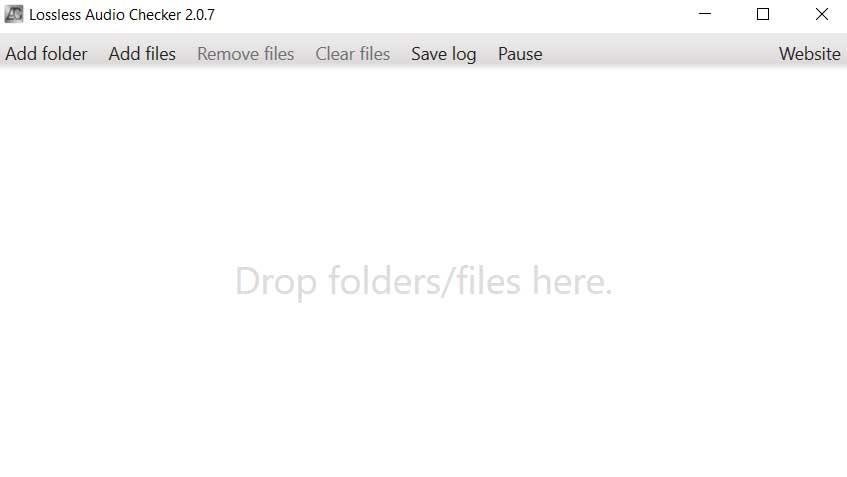
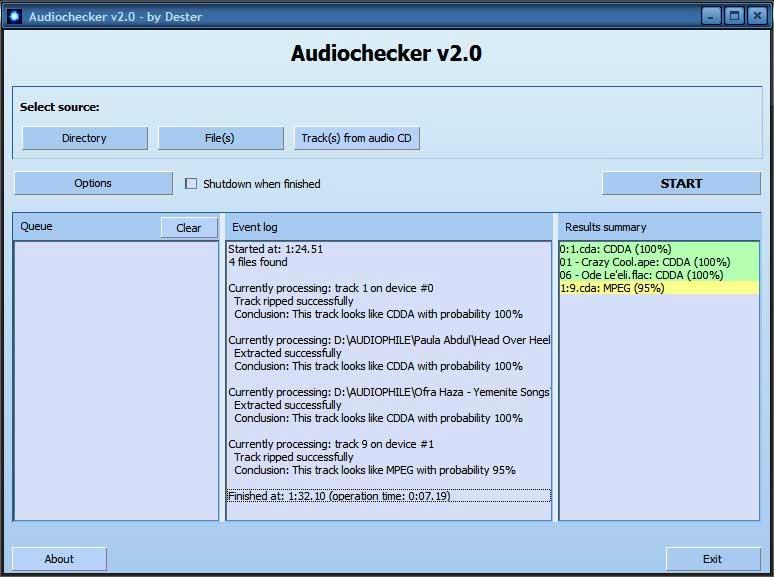

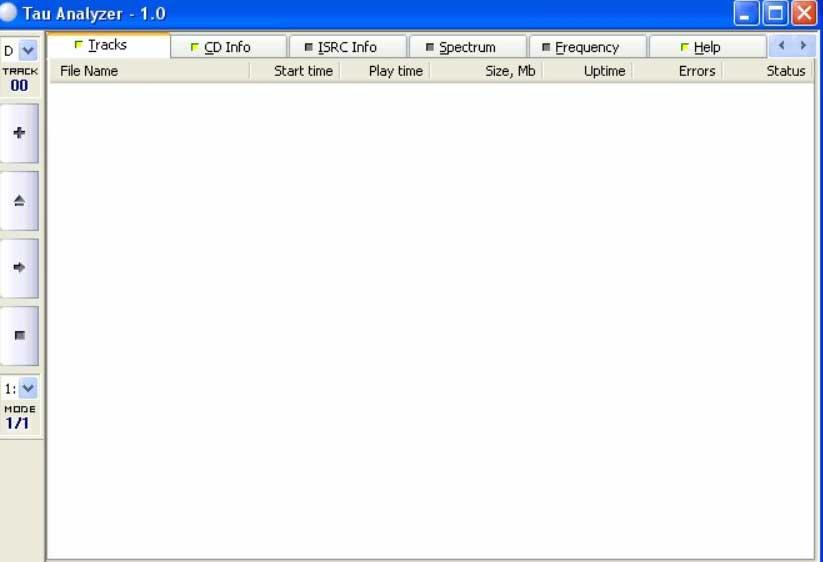
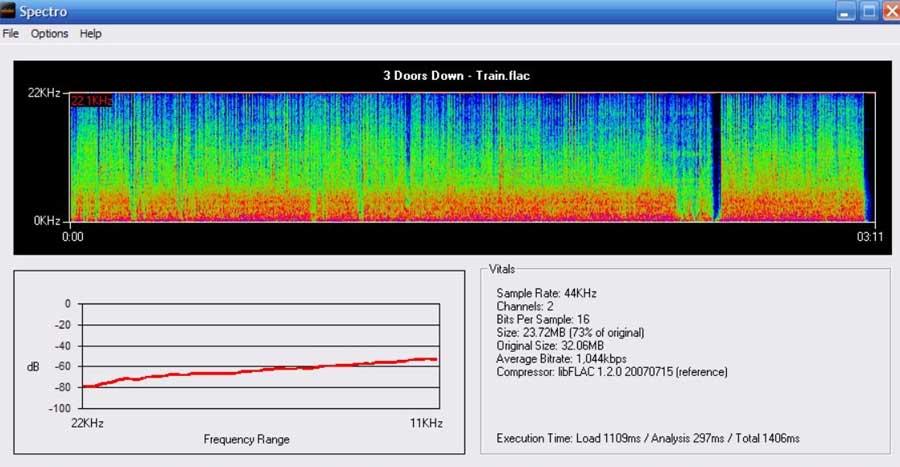

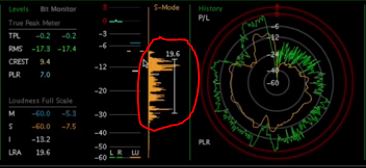
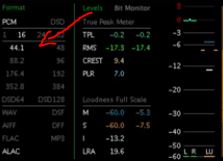
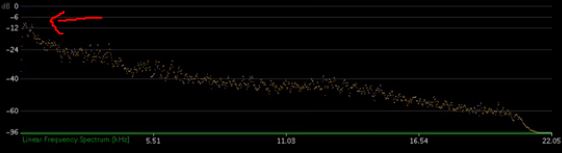
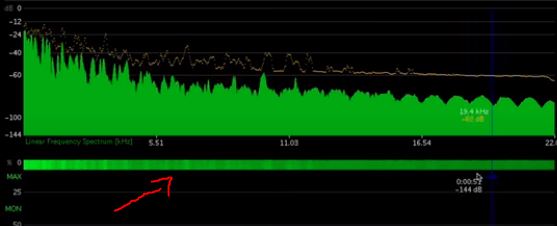

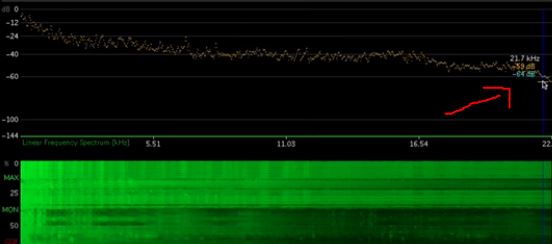
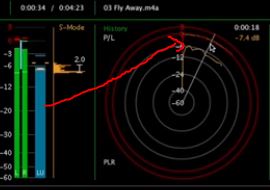
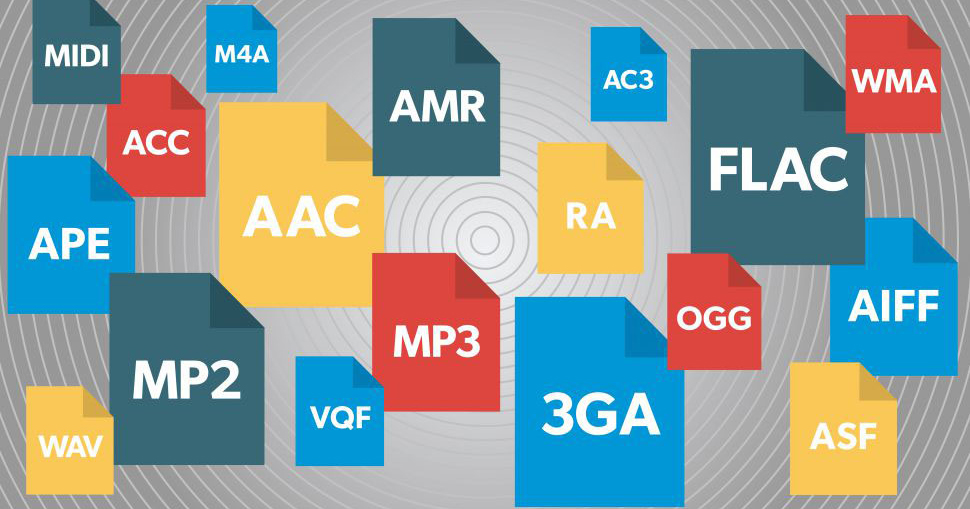
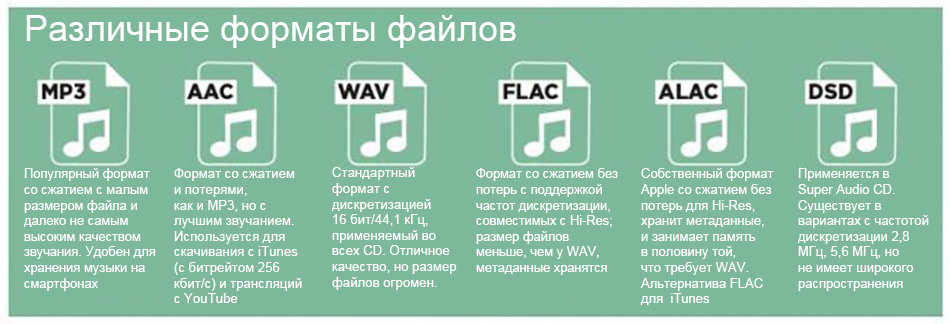
![как узнать битрейт wav. DupH84E8oaPUb2ioa4Ntci[1]. как узнать битрейт wav фото. как узнать битрейт wav-DupH84E8oaPUb2ioa4Ntci[1]. картинка как узнать битрейт wav. картинка DupH84E8oaPUb2ioa4Ntci[1]. как узнать битрейт wav. DupH84E8oaPUb2ioa4Ntci[1]. как узнать битрейт wav фото. как узнать битрейт wav-DupH84E8oaPUb2ioa4Ntci[1]. картинка как узнать битрейт wav. картинка DupH84E8oaPUb2ioa4Ntci[1].](https://img.audiomania.ru/images/content/DupH84E8oaPUb2ioa4Ntci[1].jpg)